picpick怎么截图?
发布时间:2016-04-03 来源:查字典编辑
摘要:不少网友都下载了picpick这款电脑截屏软件,不过打开界面却发现是英文版的,这给使用picpick带来了不少的麻烦。因此,今天,小编就给大...
不少网友都下载了picpick这款电脑截屏软件,不过打开界面却发现是英文版的,这给使用picpick带来了不少的麻烦。因此,今天,小编就给大家分享一下picpick的快速入门的方法,在本教程中,我们将给大家分享的是picpick快捷键的创建以及常用的截屏方法,当然,您也可以通过我们推荐的教程将picpick设置为中文版,更方便大家设置使用!
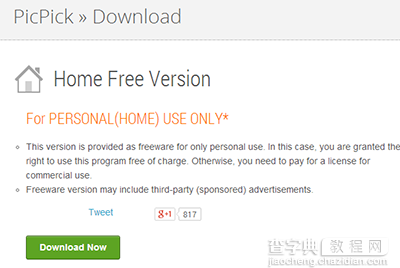 picpick
picpick
推荐教程:
picpick的语言怎么设置为中文?
方法/步骤
1、下载安装
如其它常用软件安装一样,找到PicPick官网,点击下载(Download)即可!至于安装细节,小编在此就不陈述啦,很简单的哟!
2、快捷键设置
在软件图标处右键单击在弹出菜单中选择Program Options,在软件设置页面中Hot keys可以自定义功能快捷键(要注意与QQ、微博等软件快捷键冲突问题),如下图所示:
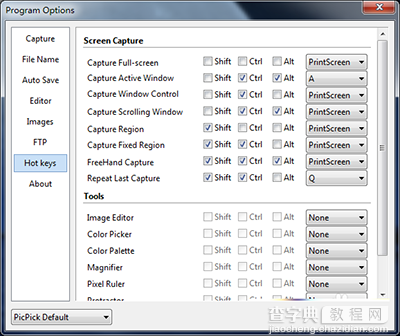 picpick
picpick
3、一键截屏
如下图所示,点击Screen Capture/Full-screen就可以截取全屏啦!快捷键:PrintScreen
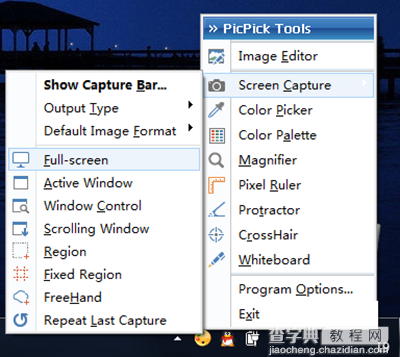 picpick
picpick


